4 lahendust kõnepostiteadete kontrollimiseks Androidis
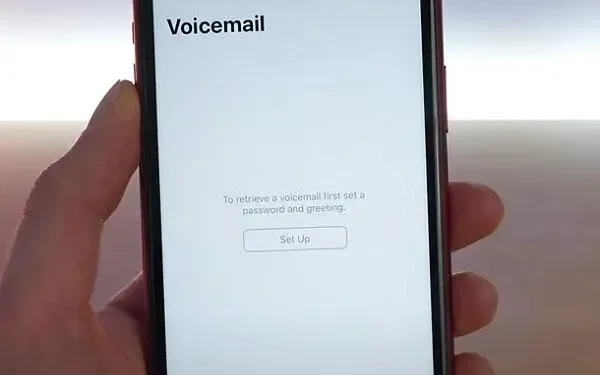
Kõnepostisõnum on tänapäeval parim looming digitaalses suhtluses. Kõnepostifunktsiooniga saate saata häälsõnumi kellelegi isegi siis, kui ta pole saadaval.
Mõnikord saab seadme aku tühjaks või lülitate selle pideva helina tõttu välja.
Selle tulemusena võite mõnest olulisest ilma jääda. Seega võimaldab kõneposti funktsioon teisel isikul teile helistada, et salvestada häälmärkus ja see teile saata. Nii ei jää millestki olulisest ilma.
See võib panna teid mõtlema, kuidas saate Androidis oma kõnepostiteateid kontrollida. Selle abistamiseks on siin juhend, mis tutvustab erinevaid viise kõnepostile juurdepääsuks.
Lahendused kõnepostiteadete kontrollimiseks Androidis
- Helistage oma kõneposti
- Aktiveerige visuaalsed kõnepostirakendused
- Kasutage oma häälsõnumitele juurdepääsuks kaugnumbrit
- Androidi kõnepostirakenduse kasutamine
1. Helistage oma kõneposti
Lihtsaim viis sõnumi kontrollimiseks on helistada postkasti. Kuid veenduge, et teie seadme kõnepostiteenus oleks aktiivne, et see töötaks. Postkasti helistamiseks peate:
- Võtke oma Android-telefon ja avage selle valimisklahvistik.
- Helistage oma kõnepostisüsteemi. Võimalik, et peate selleks helistama oma telefoninumbrile. Teise võimalusena võite vajutada klahvi 1 ja hoida seda mõne sekundi jooksul all.
- Nüüd peate hüpikaknas sisestama PIN-koodi. See annab teile juurdepääsu oma kõnepostile.
- Kasutage uute häälsõnumite kontrollimiseks sideteenuse määratud numbrit.
- Sõnumi kustutamiseks, salvestamiseks või uuesti tegemiseks võivad olla ka mõned klaviatuuri otseteed. Kasutage neid nende asjade tegemiseks.
Kasutage kindlasti määratud võtmeid. Kui te ei leia võtmeid, võite võtta ühendust oma operaatoriga.
2. Aktiveerige Visual Voicemail Apps
Hea uudis Android 6.0 kasutajatele, kuna nad saavad kasutada sisseehitatud visuaalset kõneposti funktsiooni.
Kuid selle kasutamiseks veenduge, et teie teenusepakkuja seda funktsiooni toetaks.
Seega, kui teie operaator seda funktsiooni toetab, pääsete juurde oma kõnepostile. Selleks järgige allolevaid juhiseid.
- Avage oma seadmes jaotis “Seaded” ja avage jaotis “Rakendused”.
- Leidke Visual Voicemail ja avage see.
- Valige Load
- Android-seadmes visuaalse kõneposti kasutamiseks lülitage sisse lüliti Telefon.
Kui olete selle aktiveerinud, pääsete oma kõnepostile otse oma telefonist juurde.
3. Kasutage oma häälsõnumitele juurdepääsuks kaugnumbrit
See meetod töötab nagu võlu olukordades, kus telefoni aku hakkab tühjaks saama. Samuti võite mõnikord telefoni koju unustada.
Seega saate oma numbrile jäetud kõnepostile juurdepääsuks kasutada väikest numbrit. Saate seda kasutada, tehes järgmist.
- Kasutage mobiil- või lauatelefoni, olenevalt sellest, kumb teil parasjagu saadaval on.
- Helista oma kontaktnumbrile.
- Oodake, kuni see läheb teie kõneposti, ja vajutage *. Enne helisalvestusprotsessi alustamist vajutage seda kindlasti.
- Nüüd küsib kõnepostisüsteem PIN-koodi, et anda juurdepääs oma kõnepostikontole.
- Sisestage oma kõneposti PIN-kood ja vajutage naelamärki (#).
- Pärast sisselogimist saate kuulata teiste kasutajate poolt teie numbrile jäetud häälsõnumeid.
See meetod on tõhus, kui teie mobiiltelefon pole hetkel saadaval. Kustutage teise inimese seadmes kasutatud kõne- või valimisajalugu.
Nii on teie kõneposti konto turvaline.
4. Androidi kõnepostirakenduse kasutamine
Sisseehitatud kõnepostimeetodi kasutamine on lihtne, kuid mõnele inimesele võivad rakendused olla tõhusamad.
Seda seetõttu, et rakendused võimaldavad teil oma kõnepostile juurde pääseda otse Android-seadmes. Seega, kui teile meeldivad ka kolmanda osapoole rakendused, siis siin on teie jaoks kõige populaarsemad:
Minu visuaalne kõnepost
See rakendus sobib ideaalselt kõnepostisõnumitele juurdepääsuks ja nende haldamiseks ühel platvormil. Selle kasutamiseks võite järgida neid juhiseid:
- Avage oma telefon ja minge Google Play poe rakendusse.
- Otsige otsinguribalt üles Minu Visual Voicemail ja installige see.
- Pärast rakenduse installimist seadmesse käivitage see oma mobiiltelefonis ja klõpsake nuppu “Järgmine”.
- Andke oma rakenduse sujuvaks tööks kõik vajalikud load.
- Seadistage rakenduses oma kõnepostikonto ja pääsete juurde oma kõnepostile.
Häälteadete kuulamiseks võite ka klaviatuuril tippida 1-2-3.
Tasuta visuaalne kõnepost
Teine rakendus, mida saate oma Android-seadmes kasutada, on tasuta visuaalne kõnepost. See on parim valik häälsõnumite korraldamiseks. Selle kasutamiseks järgige neid juhiseid:
- Minge oma Android-seadmes Google Play poodi ja otsige tasuta visuaalset kõneposti.
- Kui rakendus on installitud, valige “Käivitage rakendus” ja klõpsake “Järgmine”.
- Lubage rakendusele vajalikud load sujuvaks tööks.
- Rakendusel kulub teie VVM-i oleku kontrollimiseks veidi aega.
Kui olete saanud kinnituse oma VVM-i oleku kohta, saate hakata oma kõneposti haldama.
Järeldus – kõnepostiteated telefonirakenduses
Teie elu lihtsamaks muutmiseks on kasutusele võetud häälsõnumite funktsioon. Nii et kõnepostisõnumitele juurdepääs ei ole raketiteadus.
Seega, kui kasutate mõnda ülaltoodud meetoditest, peaksite saama juurdepääsu oma kõneposti postkastile.
Oma elu lihtsamaks muutmiseks proovige oma kõneposti PIN-koodi meelde jätta. See võib olla kasulik kõnepostile juurdepääsul teistest seadmetest.
Mõnikord võib kõnepostile juurdepääsul probleeme tekkida. Sellistel juhtudel veenduge, et teie Android-seadmes oleks piisavalt salvestusruumi.
KKK
Kuhu Android-seadmes häälsõnumeid salvestatakse?
Häälsõnumite seadmesse salvestamiseks peate lubama funktsiooni „Salvesta häälsõnumid”. Kui see on lubatud, saab häälsõnumeid salvestada sise- või välismällu. Mõnikord salvestatakse need ka pilvesalvestusse, nagu Dropbox või Google Drive. Salvestusmeedium sõltub teie telefoni mäluseadetest.
Kuidas ma saan Android-seadmes oma kõnepostis häälsõnumeid kuulda?
Aktiveerige oma seadmes kõnepostisüsteem. Paljudel Androididel on sisseehitatud visuaalne kõneposti funktsioon . Saate selle sisse lülitada, et pääseda juurde kõnepostile. Kuid kui teil sellist võimalust pole, saate alati kasutada kolmandate osapoolte rakendusi.
Kuidas parandada kõnepostisõnumeid, mida Androidis ei kuvata?
Mõnikord ei pruugi te häälsõnumeid õigel ajal kätte saada. Selle taga võivad olla erinevad põhjused. Võite proovida vahemälu tühjendada või võrguseadeid lähtestada.
Kuidas ma saan oma kõneposti arvuti abil kontrollida?
Kui teie käsutuses pole telefoni, saate kõnepostile juurdepääsuks kasutada arvutit või sülearvutit. Kuid peate installima kolmanda osapoole rakendused, mis ühilduvad arvutisüsteemidega. Kui rakendus on installitud, sisestage oma kõneposti konto andmed, et oma kontole sisse logida. Seejärel saate hallata ja kontrollida oma sissetulevaid kõnepostisõnumeid.



Lisa kommentaar